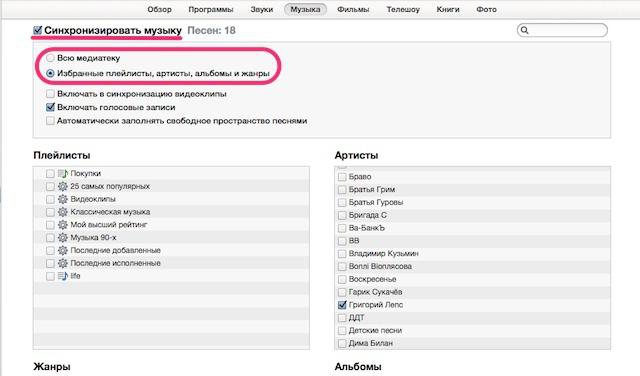手順:iPhoneとiPadを同期させる方法
あなたがiPhoneとiPadを所有している場合、ファイルを転送したり、連絡先を移動したりするために、これらの2つのデバイスを互いに同期させたいという希望があるでしょう。これについて、お話します。現在のところ、iPadとiPhoneを同期できるオプションは2つしかありません。ケーブルとワイヤレス接続で接続できます。すでにあなたに依存しています。あなたが最も適した方法を見つけるでしょう。
コラボレーション

どのように
iPhoneとiPadを同期させる ワイヤ接続を使用します。 これら2つのデバイスを同期させるには、間違いなくiTunesを使用する必要があります。 iPadで作業するには、バージョン9.1以降をインストールする必要があります。これらのデバイスの1つをパーソナルコンピュータに接続する必要がある場合、この場合、プログラムが提供するすべての指示に従わなければなりません。しかし、多くのユーザーは、2つのデバイスで連携するiTunesプログラムを構成する際に問題を抱える可能性があります。これらのデバイスを順番に処理すると、すべてのファイルが単一の全体に結合されます。 iPhoneを一度に1つずつ同期させることを決めたときに、1つの素材を削除したい場合は、2つのガジェットですぐに消去が行われます。当然ながら、問題は迅速に解決できますが、これがどのように行われているかは分かりません。
ダブルチェックイン

前述したように、現時点ではタスクのソリューションには2つのオプションしかありませんが、今日ではそれらを詳細に検討します。最初の方法は、パーソナルコンピュータに2つのアカウントを作成することです。実際、iPhoneをiPadと同期させる方法の問題に対するこの答えは、最も簡単で手頃な価格です。まず、あなたの携帯電話用にiTunesで1つのアカウントを作成する必要があります。 2番目のアカウントは、タブレットデバイスの場合とまったく同じである必要があります。したがって、2つのアカウントを作成した後は、以前の混乱がなくなります。今、この方法を使ってiPhoneとiPadを同期させる方法を知っています。次に、データ転送ウィザードを使用するかコピーを使用する必要があります。正しく実行されると、2つのデバイス間でデータを交換できます。
"Mediateka"を使って作業する

2番目のオプションを検討しましょうそのお手伝いをしてiPhoneからiPadに連絡先を転送することができます。このために、異なるデータストアのデバイスを使用します。ちょうど、いくつかのユーザーにとってこのプロセスは複雑に思えるかもしれません。メディアライブラリ用に2つのリポジトリを作成する必要があります。しかし、あなたがすべての微妙な問題に対処することができれば、あなたはあなたの質問を解決することができます。ファイル共有を実行するには、まずiTunesで選択したデバイスのメディアライブラリを作成する必要があります。たとえば、iPhoneになる可能性があります。その後、プログラムを終了する必要があります。 Windowsオペレーティングシステムを使用している場合はキーボードのShiftキーを押しながらアプリケーションを再起動し、MACを使用している場合はOptionを押し続けます。すべてが正しければ、あなたの前に新しいメニューがポップアップされ、作成されたメディアライブラリの1つを開くか、新しいメディアライブラリを追加するように促されます。ここで別の名前で新しいディレクトリを作成してから、2番目のデバイスを接続する必要があります(この場合はiPadです)。次に同期します。
結論

どのように同期するかを理解する必要がある場合カレンダーや連絡先のデータを転送するためのiPadを搭載したiPhoneを使用すると、最初に提供した方法を使用するか、「アドレス帳」やOutlookなどのローカルツールを使用できます。ところで、2つの装置の無線接続は、記載された方法において同じ原理を有する。ナチュラルでは、同期する前に、パーソナルコンピュータが仲介者であることを確認する必要があります。ワイヤレス接続に関しては、ここでWi-Fi Syncアプリケーションを使用できます。このプログラムでは、さまざまなケーブルを使わずに作業を行うことができますが、使用する前にマニュアルを慎重に検討してください。</ p>
評価: